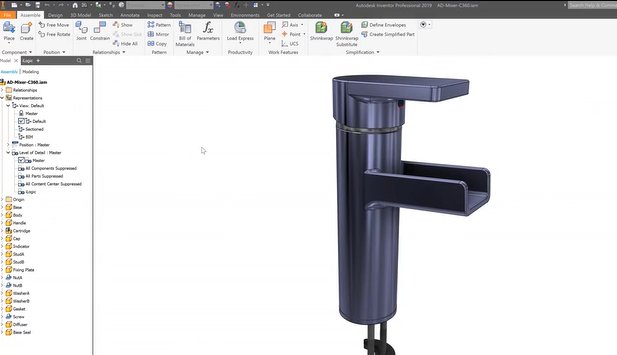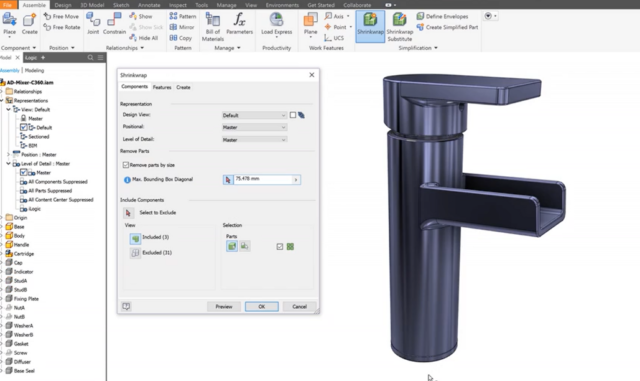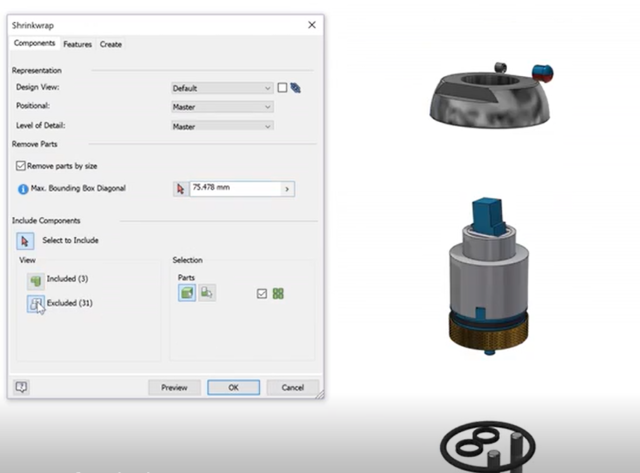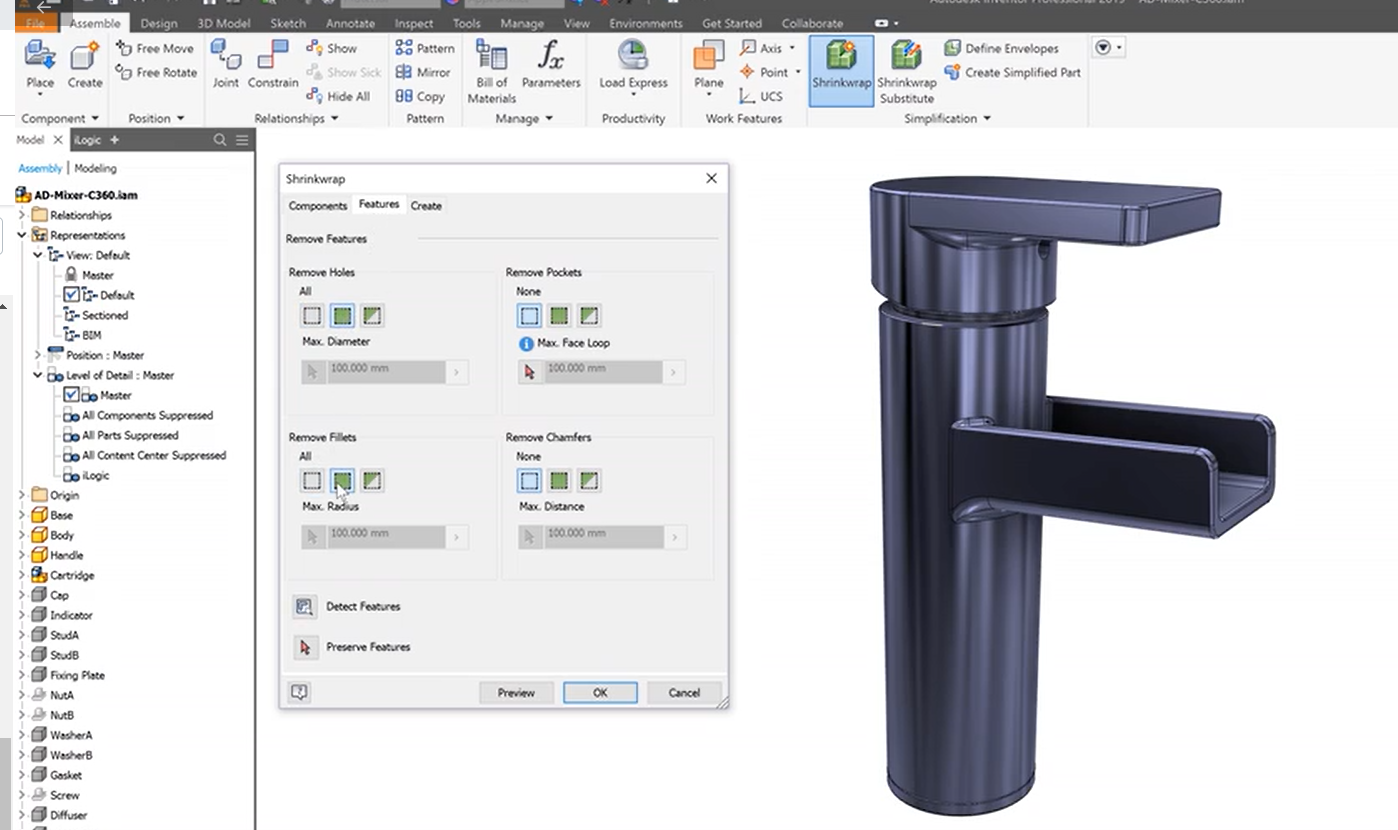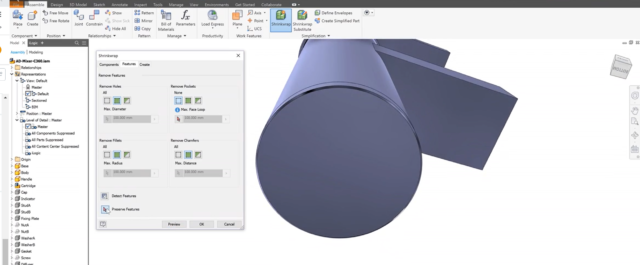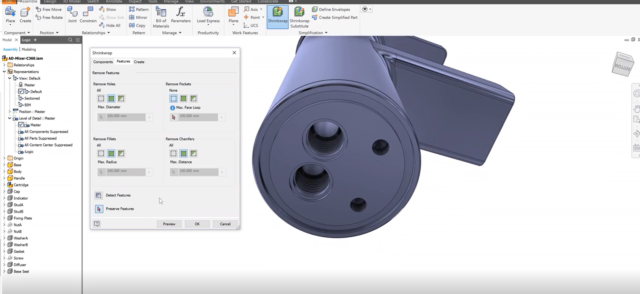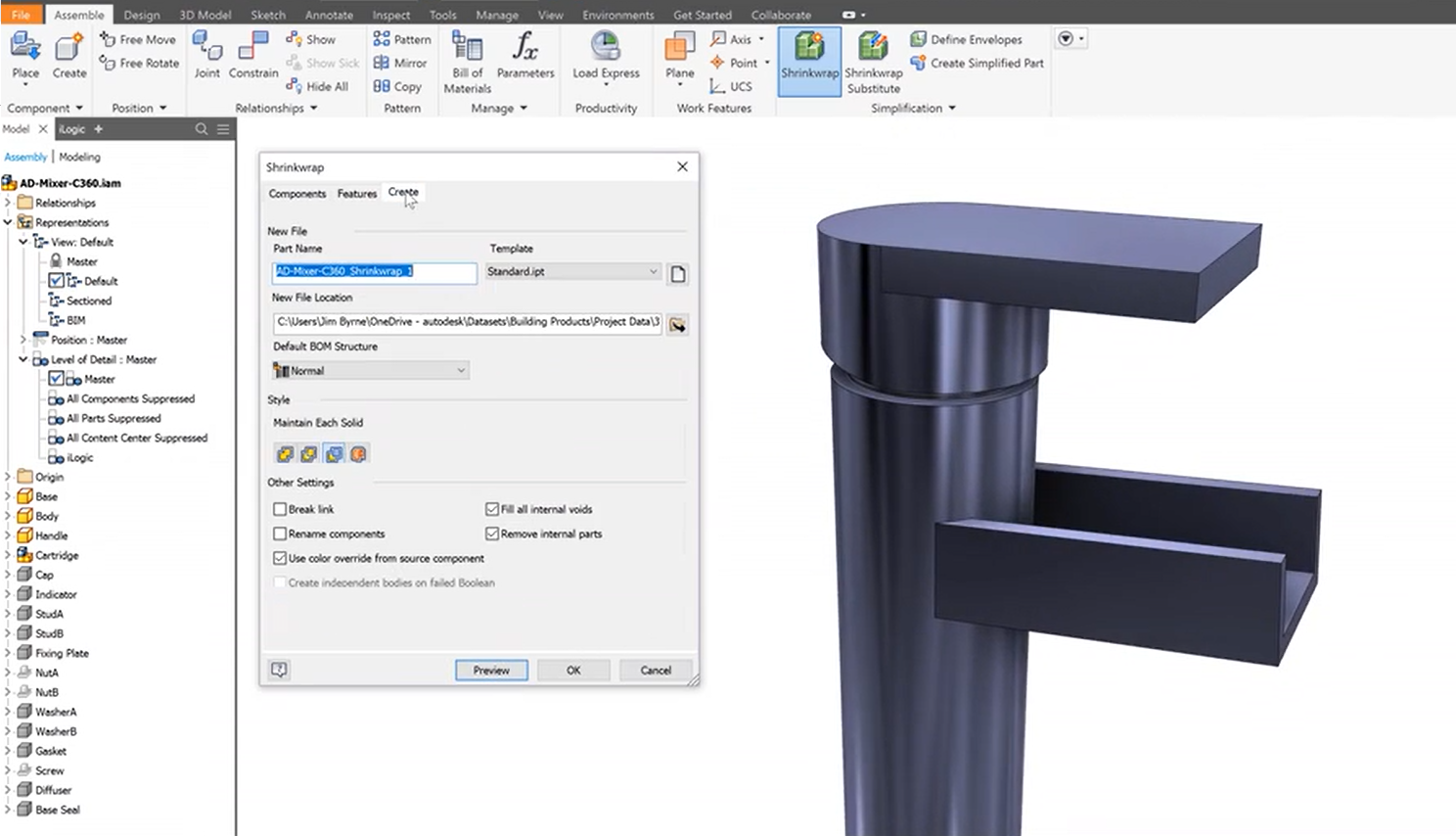Um Daten eines Bauproduktes frühzeitig in den digitalen Prozess der Gebäudeplanung einzubinden, ist es wichtig zu wissen, wie man BIM-Objekte überhaupt erstellt. Dieser Beitrag erläutert am Beispiel einer Badarmatur die einzelnen Schritte, um mit Autodesk® Inventor schnell zum Ziel zu kommen.
Das CAD-Modell als Ausgangsbasis für das BIM-Objekt
Das CAD-Modell des Produktes, der Maschine oder Anlage ist der Ausgangspunkt, um daraus BIM-Objekte abzuleiten. Das Ursprungsmodell ist dabei allerdings in seinen Details zu komplex und vom Datenvolumen zu groß. Architekten und Planer können es so nicht in das digitale Gebäudemodell einplanen. Um das CAD-Modell BIM-konform aufzubereiten, sind daher die nachfolgenden Schritte in Autodesk® Inventor möglich.
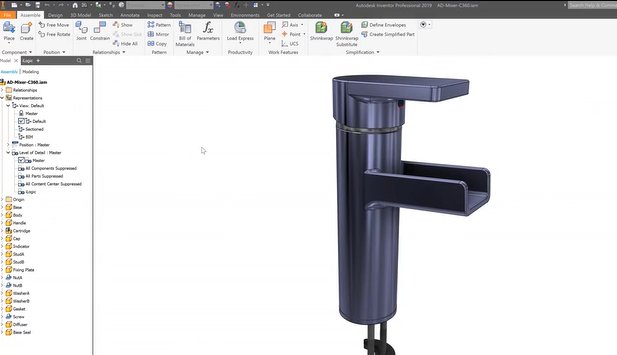
CAD-Modell als Ausgangsbasis für BIM-Objekt
1. Vereinfachung des CAD-Modells in Autodesk® Inventor
Zunächst wird das Datenvolumen reduziert, indem man in Autodesk® Inventor mittels des „Shrinkwrap Tools“ die Konturen vereinfacht. Dadurch entfernt das Programm Komponenten, die für das BIM-Objekt unwichtig sind.

Vereinfachung mit dem „Shrinkwrap Tool“
2. Entfernen von kleinen Bauteilen und Komponenten
Kleine störende Objekte werden anschließend über die Option „Remove parts by size“ entfernt. Kleinteilige Komponenten unterhalb einer bestimmten Abmessung werden damit einfach ausgeblendet.
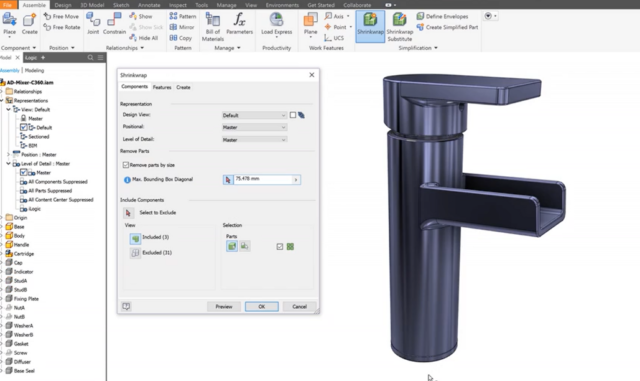
Nutzung der Option „Remove parts per size“
Um stets den Überblick über die ausgeschlossenen Bauteile zu bewahren, gibt es zwei Ansichtsmöglichkeiten. Entweder kann man sich die enthaltenden oder die ausgeschlossenen Bauteile anzeigen lassen. Komponenten lassen sich selbstverständlich auch manuell entfernen. Somit ist das Ergebnis jederzeit individuell anpassbar. Nach diesem Schritt sind nur noch die BIM-relevanten Bauteile übrig, die im Modell verbleiben und zum Export bereit sind.
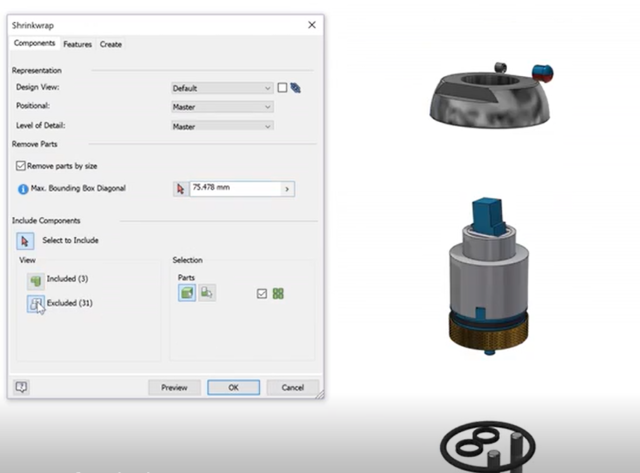
Im Dialogfeld „Shrinkwrap“ zwischen den verschiedenen Ansichten wechseln
BIM in der Fertigungsindustrie – So geht’s!
Unser Whitepaper „BIM für Bauprodukthersteller und Gebäudeausrüster“ zeigt Ihnen, wie Sie digitale Modelle effizient nutzen, um Ihre Projekte reibungslos zu koordinieren. Entdecken Sie, wie BIM die Planung, Umsetzung und Dokumentation verbessert.
3. Entfernen von unnötigen Fertigungsdetails
Um den Detaillierungsgrad weiter zu reduzieren, kann man Bohrungen, Abrundungen, Taschen, Fasen oder andere Details entfernen. Auch hier besteht wieder die Möglichkeit, alles zu entfernen oder nach Abmaßen zu filtern.
|
|
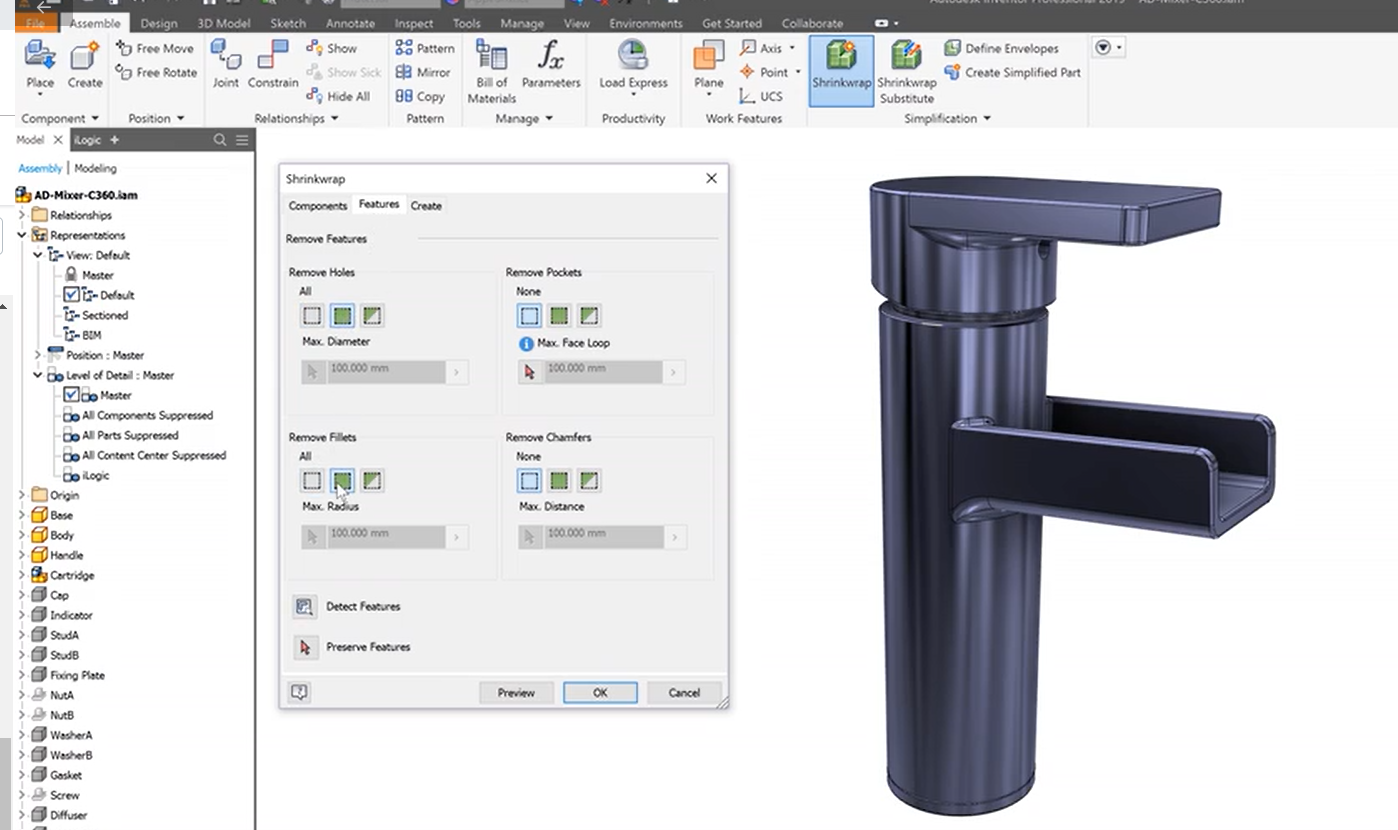 Auswahl von Details zum Entfernen |
Wenn es wichtig ist gewisse Details beizubehalten, ist eine manuelle Anpassung selbstverständlich möglich. Die automatischen Voreinstellungen werden dementsprechend überschrieben.
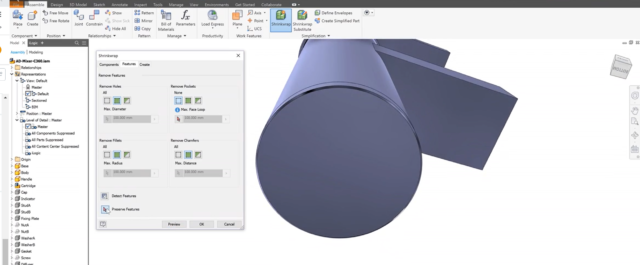 Manuelle Auswahl der zu entfernenden Details |
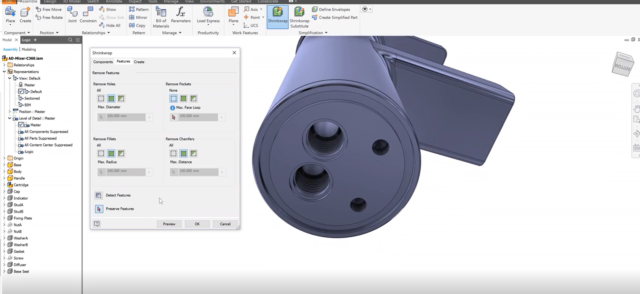 Manuelles Hinzufügen von Details |
4. Erzeugen des vereinfachten BIM-Modells
Nun ist das vereinfachte Modell bereit zum Export und kann im BIM-Prozess eingesetzt werden. Da sich das vereinfachte Modell assoziativ zum Original verhält, werden außerdem alle Änderungen automatisch in die vereinfachte Version repliziert.
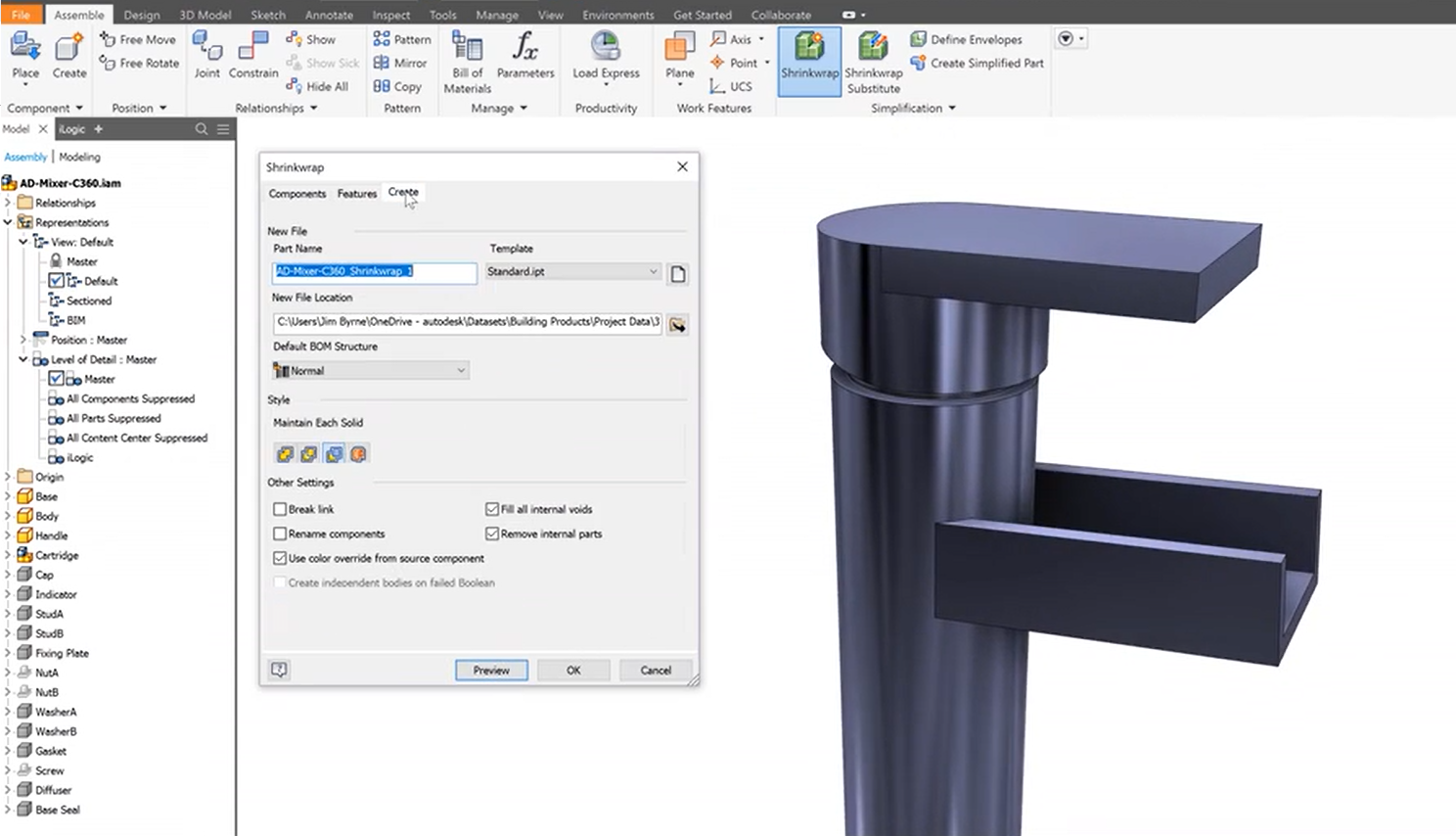
Vereinfachtes BIM-Modell
Fazit: Die Erstellung von BIM-Objekten ist mit den richtigen Tools unkompliziert
Die Bereitstellung benutzerfreundlicher BIM-Objekte steigert nicht nur die Auftragslage, da man bevorzugt in Bauprojekten berücksichtigt wird, sondern kann durchaus auch für die Entwicklung von eigenen Services nützlich sein. Die Herausforderungen und Mehrwerte, welche sich aus der BIM-Arbeitsweise ergeben, sind im kostenfreien Whitepaper „BIM für Bauprodukthersteller und Gebäudeausrüster“ zusammengefasst.